- 1PS提示:因为图层已锁定,无法编辑图层的处理方法
- 2picacg苹果版怎么找不到|picacg ios版是不是下架了介绍
- 3Adobe Illustrator CS5 序列号大全
- 4ACDsee注册码免费分享(含ACDsee18、ACDsee10等版本)
- 5Potato(土豆聊天)怎么换头像|Potato app更改头像方法介绍
- 6PDF浏览器能看3D文件吗?PDF浏览器看3D文件图文详细教程
- 7Potato(马铃薯聊天)怎么注册不了|Potato不能注册处理方法介绍
- 8最新的Adobe Illustrator CS4序列号大全
- 9Intel i7-9700K性能跑分曝光:同代提升约12%
- 10XP系统怎么清除缓存?
- 11Intel Z390主板有望10月8日公布:8核9代酷睿随后登场
- 12XP系统安装chrome无法找到入口怎么处理?
[摘要]WPS文字制作印章的教程:其实,在WPS文字2005中可以轻松实现这一功能。第一步,用艺术字生成印单位标识在菜单中选择“插入―图片―艺术字”,选择第3种样式在...
WPS文字制作印章的教程:
其实,在WPS文字2005中可以轻松实现这一功能。

第一步,用艺术字生成印单位标识
在菜单中选择“插入―图片―艺术字”,选择第3种样式
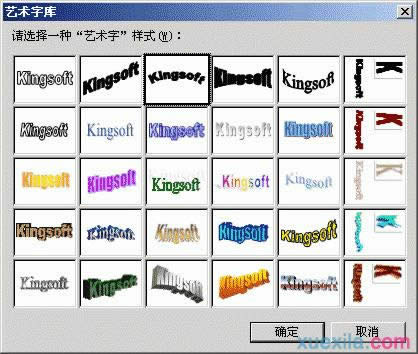
在弹出的对话框中输入公司名称(如“中国人民共和国驻火星办事处”):

右击生成的艺术字,在右键菜单中选择“设置对象格式”,在“颜色与线条”选项卡中将填充色和线条色全部设置为红色,线条设置为实线,粗细设置默认

在“大小”选项卡中将“高度”和“宽度”全部设置为45毫米,并选中“锁定纵横比”项,点击“确定”退出
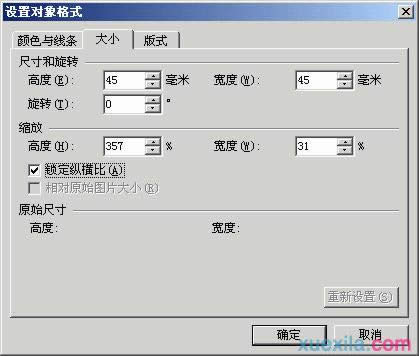
然后用鼠标单击选中艺术字,在出现的“艺术字”工具栏中点击“文字环绕”按钮,选择“浮于文字上方”:
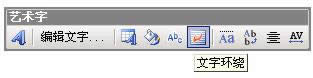
再次单击艺术字,用鼠标拖动黄色菱形方块,调整文字到适应的位置

第二步,绘制圆形
在“绘图”工具栏中点选“椭圆”,并按住Shift键画出一个正圆形,右击圆形,选择“设置对象属性”,在“填充”项中选择“无填充色”在“线条”项中把颜色设为红色,虚实选择实型,粗细设为3磅。在“大小”选项卡中,将“高度”和“宽度”均设置为60毫米,并勾选“锁定纵横比”。

第三步,绘制红五星
在“绘图”工具栏中点选“自选图形―星与旗帜―五角星”,并按下Shift键画出一个大小适当的正五角星。并在“对象属性”中将填充色设置为红色。
第四步,组合
将以上三个对象重叠排列在一起,调整好相对位置,按住Shift键一一选中后单击鼠标右键,选择“组合―组合”,即把三个对象组合成一个对象。右击这枚印章,调出“对象格式”对话框,在“版式”中选择“衬于文字下方”。
在中国大陆,金山软件公司在政府采购中多次击败微软公司,现的中国大陆政府、机关很多都装有WPS Office办公软件。
推荐资讯 总人气榜
最新教程 本月人气
- 1苹果手机信息内最近联系人下文清除方法
- 23星galaxy s6 edge自动旋转失灵处理方法
- 3小米手机怎么定时发短信 小米手机定时发短信设置图文说明教程
- 4小米手机怎么定时开关机 小米手机定时开关机设置流程图
- 5华为p8max上市时间 华为p8max多少钱
- 6华为p8max手机怎么 华为p8max参数设置
- 7一号快车app官方版下载地址 一号快车app下载网址
- 8乐视手机1/1pro与乐max哪一个好?乐1/1pro/max比较评测视频
- 9手机电池容量怎么校正 手机电池容量校正方法
- 103星tizen z2廉价手机价格多少 3星tizen z2什么时候出
- 113星tizen z2廉价手机设置曝光 3星tizen z2参数设置介绍
- 12魅族mx3升级flyme4.1图文说明教程及注意事项(附flyme4.1固件官方版下载)

